Win10专业版多款屏幕录像机软件推荐
好吧,看起来你是一个正在为你的PC寻找一些好的屏幕录像机的人。好吧,好极了!屏幕录像机是在Windows PC上录制任何教程,游戏的好方法。无论如何,需要一个好的屏幕录像机,以使这项任务更容易和令人印象深刻。现在,如果你在互联网上寻找一些好的屏幕录像机,那么你很可能无法做出选择。
我们这样说是有原因的。那就是,屏幕录像机的互联网上有很多选择。现在,其中一些相当不错,而另一些则不是很多。无论如何,今天,在这篇文章中,我们将介绍适用于Windows 10的5个最佳屏幕录像机软件。现在,如果这听起来很有趣,那就让我们进入它。我们应该吗?
适用于Windows 10的5款最佳屏幕录像机软件
下面列出的所有屏幕录像机都由我们在我们机器的办公室进行了测试。此外,这些都不是赞助商,这些只是我们为Win10提供的最佳屏幕录像机软件的个人选择。说清楚,即便如此,让我们现在看一下列表中的第一个软件。我们应该吗?
1. OBS Studio
从Windows 10的5个最佳Screen Recorder软件列表开始,我们将OBS Studio排在第一位。现在,如果您是在Windows PC上流式传输的人,那么您很可能已经了解了OBS Studio。你们中的一些人也可能已经使用过它。无论如何,对于初学者来说,OBS Studio是适用于Win10 PC的最佳免费屏幕录制软件。现在,OBS Studio提供了许多令人惊叹的功能。例如,用户可以记录其Windows PC的视频长度没有限制。如果您喜欢将游戏玩法或屏幕流式传输到YouTube,FaceBook等在线网络,那么您一定要看看OBS Studio软件。
在解决视频方面有很多选择。用户可以录制高清,全高清视频以及flv,mp4,mkv等多种扩展视频。用户可以记录整个屏幕或仅记录屏幕的一部分。他们可以选择30 fps和60 fps等选项。 OBS Studio完全免费下载。
2. Camtasia
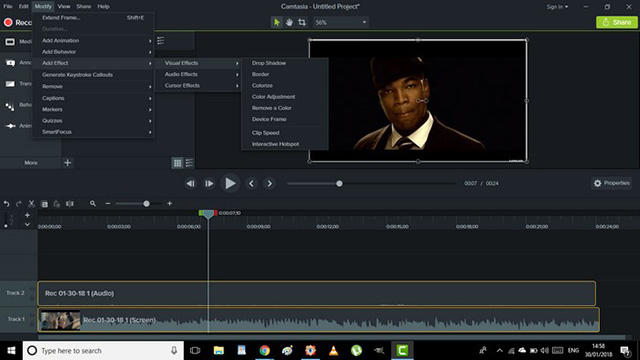
在录制Windows PC屏幕时,Camtasia是另一款出色的软件。现在,Camtasia是最受欢迎的屏幕录像机之一,也是Windows PC的视频编辑器。它已经存在了一段时间,并且仍然设法位列榜首。无论如何,Camtasia提供了许多惊人的功能。这些包括注释,过渡,动画等。现在,关于Camtasia的最好的事情之一是它的用户界面。 Camtasia具有一个易于使用的moern用户界面。在最初的几次尝试中,几乎每个人都可以习惯这个UI。
用户还可以将他们的视频直播直播到包括Facebook和YouTube在线社交媒体网络。您还可以使用其他增强功能和过滤器,以使视频更加愉快和有趣。 Camtasia屏幕录像机是付费的,可以约199美元购买。无论如何,如果你想在购买之前试用软件,那么你可以在这里选择免费试用。
3. Movavi Screen Capture Studio
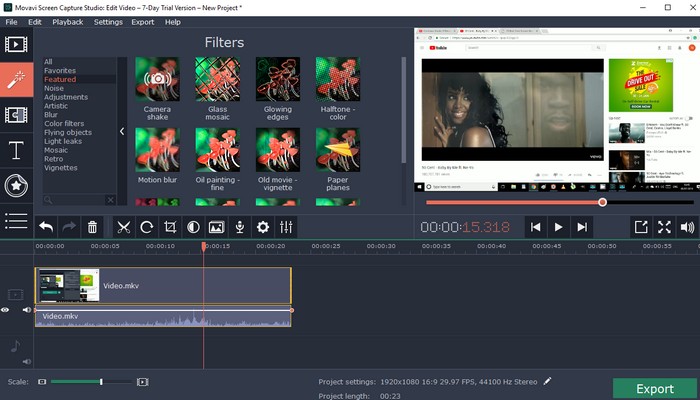
继续推出适用于Windows 10的5款最佳屏幕录像机软件列表,我们将Movavi屏幕捕获工作室排在第3位。好吧,Movavi Screen Capture Studio不是那么受欢迎的屏幕录像机,但绝不意味着该软件是 不值得。 Movavi Screen Capture Studio确实具有一些出色的功能,这使得用户在制作精美的屏幕录制时非常容易。 使用Movavi Screen Capture Studio进行屏幕截图的持续时间没有时间限制。
该软件还具有非常干净和简单的用户界面,易于使用。 有许多增强功能,包括马赛克,降噪,焦距调整镜头,艺术模糊工具,风景滤镜,贴纸等。 您还可以按照自己的方式添加文本和稳定视频。 Movavi Screen Capture Studio不是免费的,但您可以随时选择参加为期7天的免费试用优惠。
4.TinyTake
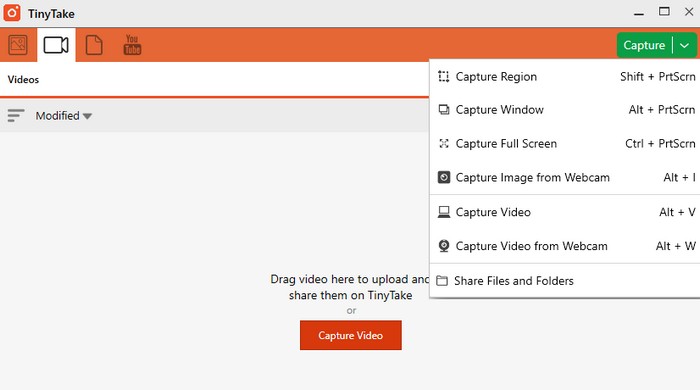
现在,如果你是像WindowsAble那样喜欢简单的人,那么你一定要看看适用于Windows 10 PC的TinyTake屏幕录制软件。 TinyTake拥有任何屏幕录制软件上最简单直接的用户界面之一。 屏幕上没有任何疯狂的事情发生。 只要您打开软件,您就会看到任务栏,它可以选择开始录制屏幕。 您可以根据自己的喜好录制任何持续时间的视频。
虽然TinyTake在后期制作方面没有提供很多选择。 但我们无法否认这是记录任何Windows PC屏幕的最快速,最可靠的方法之一。 现在,TinyTake付费,但也有免费版本的软件。 不幸的是,您可以使用免费版本录制最多5分钟的视频。 您可以在这里选择免费版本。
5.冰淇淋屏幕录像机
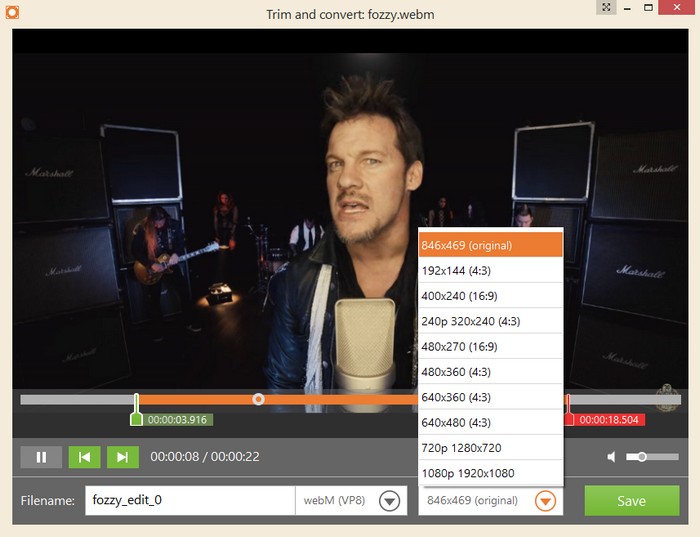
最后,最后但并非最不重要的是,我们在Windows 10 PC的5种最佳屏幕录制软件列表中安装了Icecream Screen Recorder软件。使用Icecream Screen Recorder,用户可以录制各种尺寸,如宽高比(4:3或16:9),视频分辨率(240p至1080p)。不仅如此,用户还可以捕获各种扩展和分辨率的屏幕截图。谈到扩展,视频可以以多种格式录制。这些包括MP4,WebM,AVI等。
用户还可以将他们的短片录制转换为GIF,以使事情变得更加轻松和快捷。此外,用户还可以将他们的视频直接推送到各种云共享网络,如Dropbox,Google Drive等。 Icecream Screen Recorder已付款,但它也有免费版本。但是每个视频有10分钟的限制。无论如何,您可以在Windows PC上从这里下载免费版的Icecream Screen Recorder。